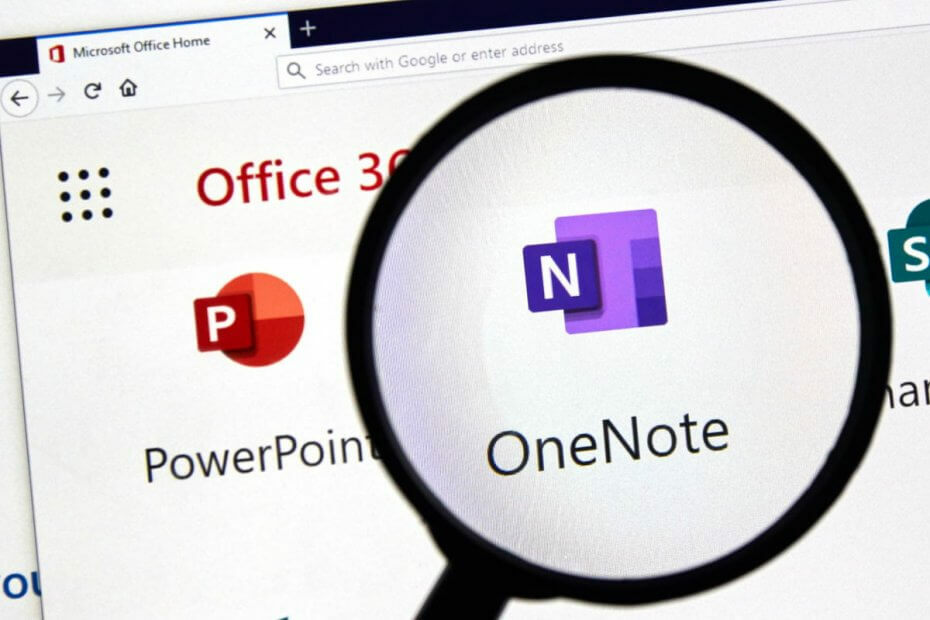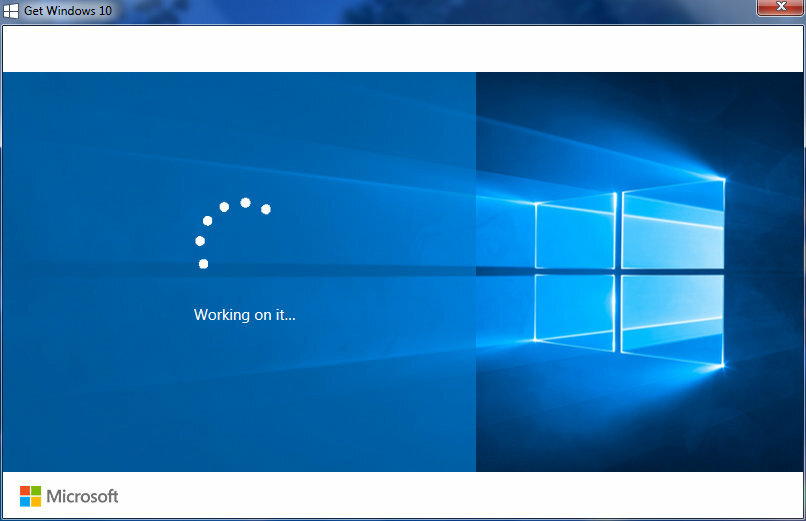
यह सॉफ़्टवेयर आपके ड्राइवरों को चालू रखेगा, इस प्रकार आपको सामान्य कंप्यूटर त्रुटियों और हार्डवेयर विफलता से सुरक्षित रखेगा। 3 आसान चरणों में अब अपने सभी ड्राइवरों की जाँच करें:
- ड्राइवर फिक्स डाउनलोड करें (सत्यापित डाउनलोड फ़ाइल)।
- क्लिक स्कैन शुरू करें सभी समस्याग्रस्त ड्राइवरों को खोजने के लिए।
- क्लिक ड्राइवर अपडेट करें नए संस्करण प्राप्त करने और सिस्टम की खराबी से बचने के लिए।
- DriverFix द्वारा डाउनलोड किया गया है 0 इस महीने पाठकों।
वर्षगांठ अद्यतन कुछ उपयोगकर्ताओं के लिए इसे प्राप्त करना कठिन खेलता है: हालाँकि Microsoft के बाद से काफी दिन बीत चुके हैं अपडेट को रोल आउट किया, ऐसे उपयोगकर्ता हैं जो अभी भी संघर्ष कर रहे हैं स्थापित विंडोज 10 संस्करण 1607 उनकी मशीनों पर।
Microsoft का फोरम रिबूट मुद्दों की शिकायतों से भर गया है। उपयोगकर्ता रिपोर्ट कर रहे हैं कि उनके कंप्यूटर बिना किसी प्रगति के घंटों तक रिबूट में फंसे रहते हैं। सबसे पहले, उन्होंने सोचा कि अगर वे अपने कंप्यूटरों को स्थापित करने के लिए काफी देर तक प्रतीक्षा करते हैं वर्षगांठ अद्यतन, वे कुछ घंटों के बाद अपने उपकरणों का उपयोग करने में सक्षम होंगे।
दुर्भाग्य से, यह रणनीति काफी गलत साबित हुई है क्योंकि उनके कंप्यूटर 24 घंटे के बाद भी रिबूट में अटके रहते हैं। इससे भी बुरी बात यह है कि यही समस्या तब भी होती है जब उपयोगकर्ता एनिवर्सरी अपडेट का उपयोग करके अपडेट को इंस्टॉल करने का प्रयास करते हैं आईएसओ फाइल. दूसरे शब्दों में, एनिवर्सरी अपडेट इंस्टाल इश्यू का सबसे अच्छा समाधान अब लागू नहीं होता है।
वर्षगांठ अद्यतन रिबूट में अटका रहता है
विंडोज 10 अपग्रेड असिस्टेंट मिला और इसे रात भर डाउनलोड करने दें। आज सुबह सहायक डाउनलोड में 97% पर "अटक" गया था। मैंने लैपटॉप को रिबूट किया और कोई बदलाव नहीं किया, इसलिए मैंने अपडेट सहायक को फिर से शुरू किया। इस बार मैं 0% से आगे नहीं बढ़ सका। [..]
फिर मैंने "मीडिया निर्माण उपकरण" डाउनलोड किया और इसे शुरू किया और यह "विंडोज 10 डाउनलोड करना" प्रगति 97% के लिए सही हो गया और यह फिर से घंटों तक अटका रहा।
यदि आपका कंप्यूटर अभी भी रिबूट में अटका हुआ है, तो नीचे सूचीबद्ध वर्कअराउंड आज़माएं और देखें कि क्या वे आपकी मदद करते हैं।
अगर एनिवर्सरी अपडेट इंस्टॉलेशन प्रक्रिया रिबूट में अटक जाती है तो क्या करें
- सभी बाह्य उपकरणों को डिस्कनेक्ट करें: बाहरी हार्ड ड्राइव, माउस, यूएसबी स्टोरेज डिवाइस, ये सभी।
- सुनिश्चित करें कि आप सही विंडोज संस्करण स्थापित कर रहे हैं: 32-बिट या 64-बिट ओएस।
- अपना पुनः स्थापित करें मूल विंडोज ओएस इसे सुधारने के लिए क्योंकि आपका सिस्टम सिस्टम और विंडोज अपडेट त्रुटियों से भरा हो सकता है। अपने मूल OS को फिर से इंस्टॉल करने के बाद ही एनिवर्सरी अपडेट इंस्टॉल करें। फिर:
- एक साफ बूट करें
- सिस्टम सुविधाओं में .NET 3.5 फ्रेमवर्क को अक्षम करें
- NVIDIA ग्राफिक्स एडेप्टर, LAN, ब्लूटूथ, USB पोर्ट और वाई-फाई को अक्षम करें। इंस्टालेशन के दौरान पुनरारंभ करने से ठीक पहले, आपको विंडोज 10 डाउनलोड के बाद इंटरनेट कनेक्शन को अक्षम कर देना चाहिए।
- सभी बाह्य उपकरणों को डिस्कनेक्ट करें।
- एनिवर्सरी अपडेट को डाउनलोड और इंस्टॉल करने के लिए मीडिया क्रिएशन टूल का इस्तेमाल करें।
संबंधित कहानियां जिन्हें आपको देखना चाहिए:
- फिक्स: वर्षगांठ अद्यतन स्थापित करने के बाद एफपीएस दर गिरती है rate
- फिक्स: एनिवर्सरी अपडेट के बाद विंडोज 10 नींद से नहीं उठेगा
- फिक्स: विंडोज 10 एनिवर्सरी अपडेट में एज एक्सटेंशन इंस्टॉल नहीं कर सकते

![घुमावदार मॉनिटर के लिए दोहरी मॉनिटर स्टैंड [२०२१ गाइड]](/f/b14456302470d46f452a5aba21cd84dd.jpg?width=300&height=460)